 Understøttede hukommelseskort
Understøttede hukommelseskort
 Isætning af hukommelseskort
Isætning af hukommelseskort
 Overførsel af digitale fotos fra et hukommelseskort
Overførsel af digitale fotos fra et hukommelseskort
Understøttede hukommelseskort
Bemærk! Det er muligt, at dit kort ikke vises i det følgende.
Isætning af hukommelseskort
Kortlæseren har to slot til disse medier og en lille indikator, der tændes, når et kort isættes. Den samme indikator blinker, når kortet aflæses eller overfører data.
Advarsel! Fjern ikke hukommelseskortet, mens indikatoren lyser eller blinker.
Bemærk! All-In-One genkender kun én digital mediekilde for fotos ad gangen.
|
Slot til kort
|
Hukommelseskort
|
Installation
|
|
Øverste slot
|
- Secure Digital
- MultiMedia Card
- SmartMedia
- Memory Stick
- Memory Stick Duo (med adapter)
- Memory Stick PRO
- Memory Stick Duo (med adapter)
- xD Picture Card
- Mini Secure Digital (med adapter)
|
- Isæt kortet, så etiketten med navnet vender opad.
Bemærk! Hvis du bruger et SmartMedia-kort, skal du kontrollere, at det guldbelagte kontaktområde vender opad.
Bemærk! Hvis du bruger et Memory Stick Duo-, Memory Stick PRO Duo- eller Mini Secure Digital-kort, skal du kontrollere, at det er tilsluttet den adapter, der fulgte med, inden du sætter det i slottet til kortet.
- Hvis der er en pil på kortet, så sørg for, at den peger ind mod All-In-One.
|
|
Nederste slot
|
|
- Isæt kortet, så etiketten med navnet vender opad.
- Hvis der er en pil på kortet, så sørg for, at den peger ind mod All-In-One.
|
|
Advarsel! Lågen til hukommelseskortet kan muligvis ikke lukkes, når der er et kort i.
|
Overførsel af digitale fotos fra et hukommelseskort
Brug af en computer
- Isæt hukommelseskortet til det digitale kamera i det tilsvarende slot til kort. Se Isætning af hukommelseskort, hvis du ønsker yderligere oplysninger.
Dialogboksen Fast Pics vises:
.jpg)
- Klik på Gemme dem på pc.
- Vælg de fotos, du vil gemme, og klik på Næste.
.jpg)
- Vælg, hvor du vil gemme dine fotos, og vælg Lagringsindstillinger.
.jpg)
Bemærk! Vælg Nej, medmindre du vil slette de valgte fotos permanent på hukommelseskortet.
- Klik på Gem nu.
Brug af betjeningspanelet
- Kontroller, at All-In-One er tilsluttet computeren.
- Isæt hukommelseskortet. Se Isætning af hukommelseskort, hvis du ønsker yderligere oplysninger.
Menuen Jeg ønsker at... vises.
- Brug pil ned for at rulle til Gemme dem på pc.
- Tryk på Vælg.
Følg vejledningen på skærmen for at vælge, hvor billederne skal gemmes.
 Understøttede hukommelseskort
Understøttede hukommelseskort Overførsel af digitale fotos fra et hukommelseskort
Overførsel af digitale fotos fra et hukommelseskort
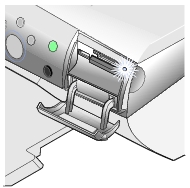
.jpg)
.jpg)
.jpg)